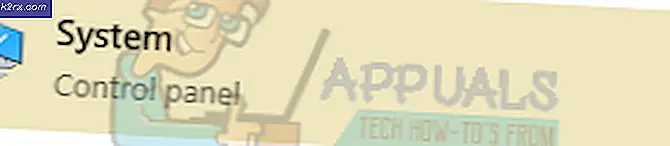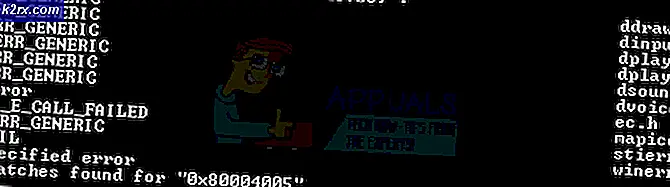วิธีรีเซ็ตเป็นค่าเริ่มต้นจากโรงงานหรือ Powerwash Chromebook
รีเซ็ตเป็นค่าเริ่มต้นจากโรงงานหรือ Powerwash ใน Chromebook Lingo หมายความว่าคอมพิวเตอร์ของคุณจะล้างข้อมูลในตู้เก็บข้อมูลและบัญชีผู้ใช้ทั้งหมดในเครื่อง คอมพิวเตอร์ของคุณจะกลับสู่สถานะเดิมเมื่อคุณเปิดเครื่องครั้งแรก มีสาเหตุหลายประการที่ทำให้ Powerwash Chromebook ของคุณ แนะนำให้ใช้ Powerwash เมื่อมีบางอย่างผิดปกติกับซอฟต์แวร์หรือฮาร์ดแวร์ของ Chromebook ของคุณ หลายครั้งสิ่งที่เราดาวน์โหลด (แอปพลิเคชันส่วนขยายและไฟล์) ทำให้ระบบทำงานร่วมกับ Chromebook ซึ่งเป็นสาเหตุให้เกิดสิ่งที่สุ่มที่สุดทำงานผิดปกติ Powerwash มีแนวโน้มที่จะแก้ไขข้อผิดพลาดเหล่านี้โดยลบการเปลี่ยนแปลงใด ๆ ที่ทำกับ Chromebook การล้างข้อมูลในเครื่องทั้งหมดจะช่วยเพิ่ม Chromebook ของคุณให้เร็วขึ้นด้วย
ตอนนี้คุณรู้แล้วว่าทำไมคุณถึงต้องการ Powerwash chromebook ของคุณต่อไปนี้เป็นขั้นตอนเพื่อดำเนินการ: -
ที่ด้านขวาของชั้นวางที่ด้านล่างของ Chrome OS มีเมนูตัวเลือกที่คุณสามารถเข้าถึง Wi-Fi และตัวเลือกบลูทู ธ ได้เช่นกัน
ในเมนูตัวเลือกให้คลิกที่ การตั้งค่า
เลื่อนลงไปที่ด้านล่างของหน้าต่างการตั้งค่าและคลิกที่ แสดงการตั้งค่าขั้นสูง
หลังจากแสดงการตั้งค่าขั้นสูงแล้วให้เลื่อนลงไปที่ด้านล่างของหน้า ที่นั่นคุณจะพบ Powerwash เป็นหัวเรื่อง
คลิกที่ปุ่มว่า Powerwash หน้าต่างป๊อปอัปจะปรากฏขึ้นเพื่อขอให้คุณรีเซ็ตอุปกรณ์ คลิกที่ Restart
PRO TIP: หากปัญหาเกิดขึ้นกับคอมพิวเตอร์หรือแล็ปท็อป / โน้ตบุ๊คคุณควรลองใช้ซอฟต์แวร์ Reimage Plus ซึ่งสามารถสแกนที่เก็บข้อมูลและแทนที่ไฟล์ที่เสียหายได้ วิธีนี้ใช้ได้ผลในกรณีส่วนใหญ่เนื่องจากปัญหาเกิดจากความเสียหายของระบบ คุณสามารถดาวน์โหลด Reimage Plus โดยคลิกที่นี่หลังจากที่ Chromebook เริ่มทำงานใหม่ Chromebook จะแสดงข้อความนี้บนหน้าจอ คลิกที่ รีเซ็ต
Chrome OS อาจยืนยันอีกครั้งหนึ่งว่าคุณต้องการรีเวิร์ส Chromebook ของคุณ พวกเขาต้องการจริงๆเพื่อให้แน่ใจว่าคุณต้องการทำเช่นนี้ ไม่ต้องกังวลแม้ว่า การทำเช่นนี้จะไม่เป็นอันตรายต่อ Chromebook ของคุณ
หลังจากเสร็จสิ้นการยืนยันแล้วหน้าจอนี้จะปรากฏขึ้นประมาณ 10 วินาที
จนกว่าคุณจะต้องการอิฐอุปกรณ์ของคุณไม่ยุ่งรอบกับปุ่มเพาเวอร์หรืออะไรโดยทั่วไปจนกว่า powerwash เสร็จสมบูรณ์
Chrome OS จะต้อนรับคุณด้วยหน้าจอต้อนรับที่คุณเห็นเมื่อคุณเปิด Chromebook ครั้งแรก ตั้งค่าบัญชีและค่ากำหนดของคุณและคุณก็พร้อมที่จะใช้ Chrome OS ที่ยังไม่ถูกแตะต้อง
คุณอาจต้องใช้ Powerwash Chromebook บ่อยๆ แต่ไม่ควรเป็นปัญหาเพราะเนื้อหาส่วนใหญ่ของคุณจะถูกเก็บไว้ในระบบคลาวด์ต่อไป คุณจะสูญเสียเนื้อหาทั้งหมดของโฟลเดอร์ดาวน์โหลดท้องถิ่นแม้ว่า หากต้องการเก็บข้อมูลในโฟลเดอร์ดาวน์โหลดท้องถิ่นไว้ใน Google ไดรฟ์คุณสามารถดูบทความนี้ได้
PRO TIP: หากปัญหาเกิดขึ้นกับคอมพิวเตอร์หรือแล็ปท็อป / โน้ตบุ๊คคุณควรลองใช้ซอฟต์แวร์ Reimage Plus ซึ่งสามารถสแกนที่เก็บข้อมูลและแทนที่ไฟล์ที่เสียหายได้ วิธีนี้ใช้ได้ผลในกรณีส่วนใหญ่เนื่องจากปัญหาเกิดจากความเสียหายของระบบ คุณสามารถดาวน์โหลด Reimage Plus โดยคลิกที่นี่